Step1.切换加工工作台。选择下拉菜单
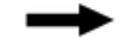
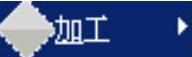
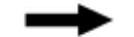
 命令,进入“Prisnatic Machining”工作台。
命令,进入“Prisnatic Machining”工作台。
Step2.设置几何参数。
(1)在特征树中选择“Pocketing.1(Computed)”节点,然后选择下拉菜单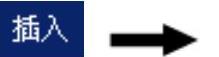
 命令,插入一个平面铣加工操作,系统弹出“Facing.1”对话框(一)。
命令,插入一个平面铣加工操作,系统弹出“Facing.1”对话框(一)。
(2)定义加工区域。单击“几何参数”选项卡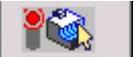 ,然后在“Facing.1”对话框(一)中单击图5.30所示的底面感应区,选择图5.31所示的平面,系统返回“Facing.1”对话框(一)。
,然后在“Facing.1”对话框(一)中单击图5.30所示的底面感应区,选择图5.31所示的平面,系统返回“Facing.1”对话框(一)。
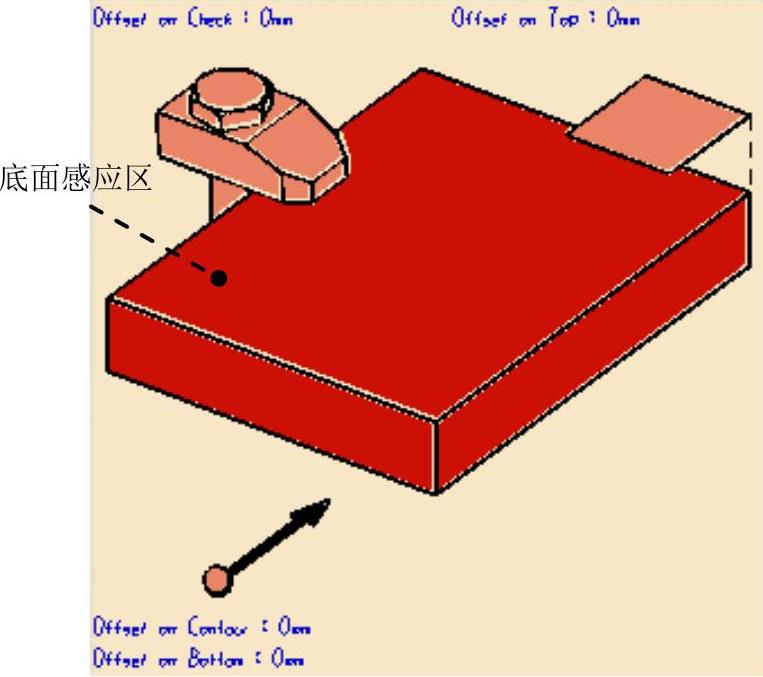
图5.30 底面感应区
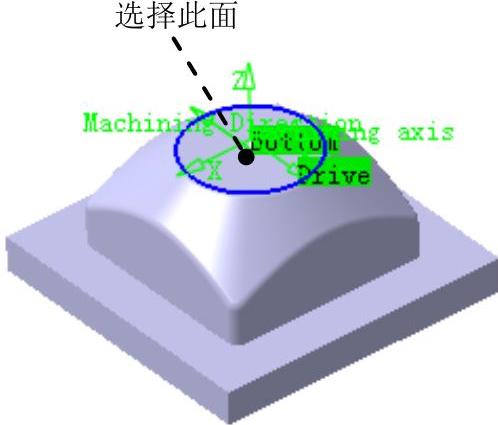
图5.31 选择加工面
(3)定义加工余量。采用系统默认的数值0mm。
Step3.定义刀具参数。
(1)进入刀具参数选项卡。在“Facing.1”对话框(一)中单击“刀具参数”选项卡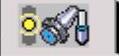 。
。
(2)选择刀具类型。在“Facing.1”对话框(一)中单击 按钮,选择面铣刀为加工刀具。
按钮,选择面铣刀为加工刀具。
(3)刀具命名。在“Facing.1”对话框(一)中的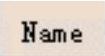 文本框中输入“T4 Face Mill D 20”并按下Enter键。(www.xing528.com)
文本框中输入“T4 Face Mill D 20”并按下Enter键。(www.xing528.com)
(4)设置刀具参数。在“Facing.1”对话框(一)中单击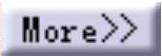 按钮,单击
按钮,单击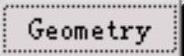 选项卡,然后设置图5.32所示的刀具参数,其他选项卡中的参数均采用系统默认设置值。
选项卡,然后设置图5.32所示的刀具参数,其他选项卡中的参数均采用系统默认设置值。
Step4.定义进给率。采用系统默认的参数设置值。
Step5.设置刀具路径参数(注:本步的详细操作过程请参见随书光盘中video\ch05\reference\文件下的语音视频讲解文件“简单凸模加工-r01.avi”)。
Step6.定义进刀/退刀路径。
(1)进入进刀/退刀路径选项卡。在“Facing.1”对话框(一)中单击“进刀/退刀路径”选项卡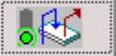 。
。
(2)定义进刀路径。在 区域的列表框中选择
区域的列表框中选择 选项,在
选项,在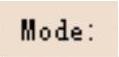 下拉列表中选择
下拉列表中选择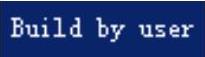 ,依次单击
,依次单击 按钮和
按钮和 按钮。
按钮。
(3)定义退刀路径。在 区域的列表框中选择
区域的列表框中选择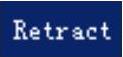 选项,在
选项,在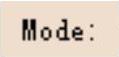 下拉列表中选择
下拉列表中选择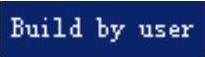 ,依次单击
,依次单击 按钮和
按钮和 按钮。
按钮。
Step7.刀路仿真。在“Facing.1”对话框(一)中单击“Tool Path Replay”按钮 ,系统弹出“Facing.1”对话框(二),且在图形区显示刀路轨迹(图5.33);在“Facing.1”对话框(二)中单击
,系统弹出“Facing.1”对话框(二),且在图形区显示刀路轨迹(图5.33);在“Facing.1”对话框(二)中单击 按钮,然后在“Facing.1”对话框(一)中单击
按钮,然后在“Facing.1”对话框(一)中单击 按钮。
按钮。
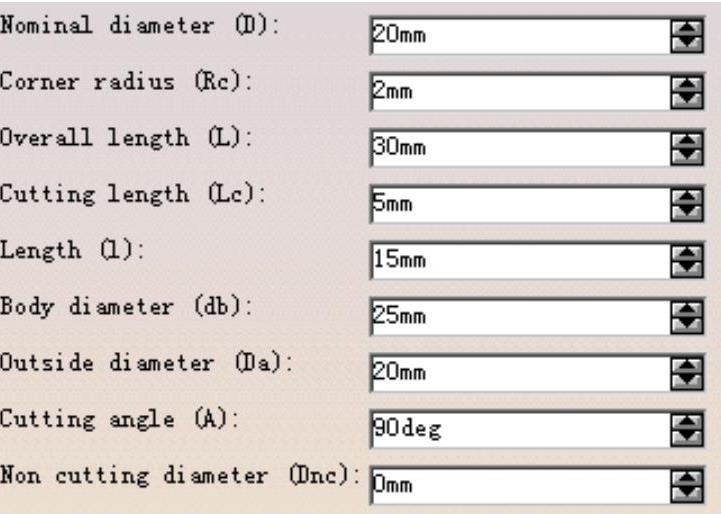
图5.32 定义刀具参数
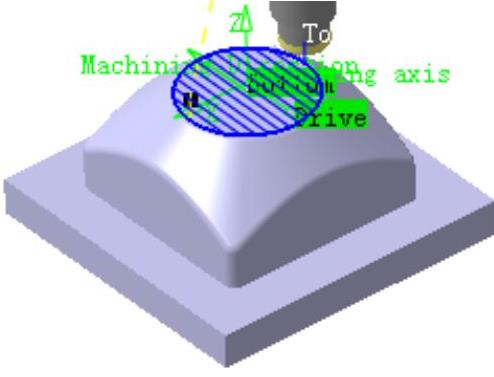
图5.33 显示刀路轨迹
免责声明:以上内容源自网络,版权归原作者所有,如有侵犯您的原创版权请告知,我们将尽快删除相关内容。




